Ръководство на потребителя за iPhone
- Добре дошли
- Какво е новото в iOS 12
-
- Събуждане и отключване
- Научете основните жестове
- Научете жестовете за iPhone X и следващите модели
- Използване на 3D Touch за преглед и бързи действия
- Запознаване с Начален екран и приложенията
- Смяна на настройките
- Снимка на екрана
- Настройване на силата на звука
- Промяна на звуците и вибрациите
- Търсене на съдържание
- Използване и настройване на Контролен център
- Преглед и подреждане на панела Today (Днес)
- Достъп до функциите от заключен екран
- Пътуване с iPhone
- Настройване на време за използване на екрана, разрешения и лимити
- Синхронизиране на iPhone чрез iTunes
- Зареждане и следене на батерията
- Научете значението на иконките на статуса
-
- Calculator (Калкулатор)
- Compass (Компас)
- Find My Friends (Намери моите приятели)
- Find My iPhone (Намери моя iPhone)
-
- Писане на електронно съобщение
- Адресиране и изпращане на електронно съобщение
- Преглеждане на електронно съобщение
- Запазване на чернова на електронно съобщение
- Маркиране и филтриране на електронни съобщения
- Подреждане на електронните съобщения
- Търсене на електронно съобщение
- Изтриване и възстановяване на електронни съобщения
- Използване на прикачени файлове
- Отпечатване не електронни съобщения
-
- Настройка на iMessage и SMS/MMS
- Изпращане и получаване на съобщения
- Анимирани съобщения
- Изпращане на снимки, видео и аудио
- Използване на iMessage приложения
- Използване на Animoji и Memoji
- Изпращане на ефект Digital Touch
- Изпращане и получаване на пари с Apple Pay
- Промяна на известията
- Филтриране, блокиране и изтриване на съобщения
-
- Преглеждане на снимки и видео
- Редактиране на снимки и видео
- Подреждане на снимките в албуми
- Търсене във Photos (Снимки)
- Споделяне на снимки и видео
- Преглеждане на Memories (Спомени)
- Намиране на хора във Photos (Снимки)
- Преглед на снимки по местоположение
- Използване на iCloud Photos
- Споделяне на снимки с iCloud Shared Albums (Споделени албуми в iCloud)
- Използване на My Photo Stream (Моят поток снимки)
- Импортиране на снимки и видео
- Отпечатване на снимки
- Stocks (Акции)
- Tips (Съвети)
- Weather (Прогноза за времето)
-
- Споделяне на документи от приложения
- Споделяне на файлове от iCloud Drive
- Споделяне на файлове с AirDrop
-
- Настройване на функцията за Семейно споделяне
- Споделяне на покупки с членовете на семейството
- Включване на опцията Ask to Buy (Попитай за покупка)
- Скриване на покупки
- Споделяне на абонаменти
- Споделяне на снимки, календар и други с членове на семейството
- Намиране на липсващо устройство на член на семейството
- Настройване на Screen Time (Екранно време) за членове на семейството
-
- Включените към iPhone аксесоари
- Свързване на Bluetooth устройства
- Стриймване на аудио и видео към други устройства
- Управляване на аудио на множество устройства
- AirPrint
- Използвайте слушалки Apple EarPods
- Apple Watch
- Използване на клавиатура Magic
- Безжично зареждане
- Handoff
- Използване на Универсален буфер
- Осъществяване и получаване на Wi-Fi повиквания
- Използване на iPhone като Wi-Fi Hotspot
- Споделяне на Интернет връзката на вашия iPhone
- Прехвърляне на файлове с iTunes
-
-
- Настройване на код за достъп
- Настройване на Face ID
- Настройване на Touch ID
- Промяна на достъпа до елементите, когато iPhone е заключен
- Създаване на пароли за уеб сайтове и за приложения
- Споделяне на пароли за уеб сайтове и приложения
- Автоматично попълване на SMS пароли на iPhone
- Направете вашия идентификатор Apple ID още по-сигурен
- Настройване на Ключодържател iCloud
- Използване на VPN
-
- Рестартиране на iPhone
- Принудително рестартиране на iPhone
- Обновяване на iOS софтуера
- Архивиране на iPhone
- Възстановяване на фабричните стойности на настройките на iPhone
- Възстановяване на iPhone
- Продаване или подаряване на вашия iPhone
- Изтриване на цялото съдържание и настройките
- Инсталиране или изтриване на конфигурационни профили
-
- Начални стъпки с функциите за улеснен достъп
- Бързи клавиши за улеснен достъп
-
-
- Включване и упражняване на VoiceOver
- Промяна на настройките за VoiceOver
- Изучаване жестовете на VoiceOver
- Управляване на Phone с използване на жестове VoiceOver
- Управление на VoiceOver с използване на шайбата
- Използване на екранната клавиатура
- Ръкописно въвеждане
- Управляване на VoiceOver с клавиатурата Magic
- Въвеждане на брайлов код на екрана с използване на VoiceOver
- Използване на брайлов дисплей
- Използване VoiceOver в приложения
- Изговаряне на избран текст, изговаряне на елементите от екрана, реакция при писане
- Увеличаване на размера на екрана
- Magnifier (Лупа)
- Настройки на екрана
- Face ID и внимание
-
- Контролиран достъп
-
- Важна информация за безопасност
- Важна информация за използване
- Получаване на информация за вашия iPhone
- Преглеждане или промяна на настройките за мобилна мрежа
- Научете повече за софтуера и услугата iPhone
- Декларация за съответствие с FCC
- Декларация за съответствие с ISED Canada
- Информация за лазерни устройства Клас 1
- Apple и околната среда
- Информация за изхвърляне и рециклиране
- Запазени права
Използване на iMessage приложения в Messages (Съобщения) на iPhone
В приложението Messages (Съобщения) ![]() можете да украсите диалога със стикери, да планирате вечеря или кино, да споделите песен и много други - всичко това с помощта на приложения iMessage, без да напускате Messages (Съобщения). Обогатете възможностите си, като изтеглите още iMessage приложения от App Store.
можете да украсите диалога със стикери, да планирате вечеря или кино, да споделите песен и много други - всичко това с помощта на приложения iMessage, без да напускате Messages (Съобщения). Обогатете възможностите си, като изтеглите още iMessage приложения от App Store.
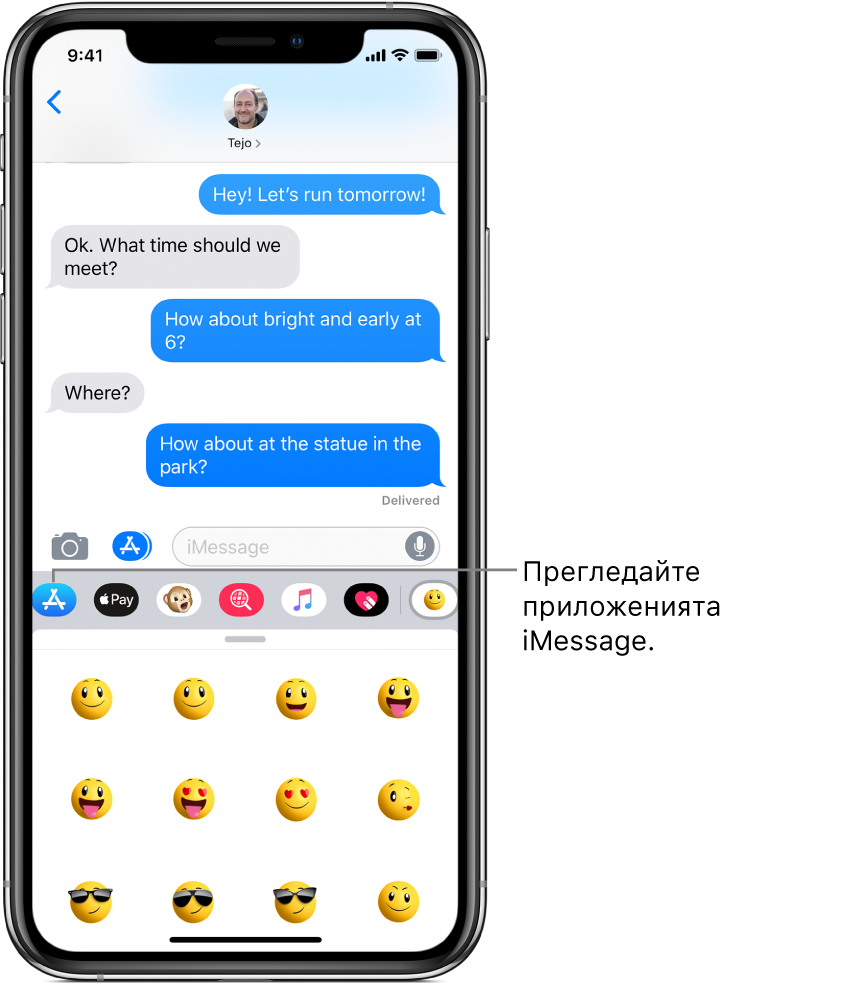
Търсене и изтегляне на приложения iMessage
Докоснете
 , за да отворите контейнера с приложения.
, за да отворите контейнера с приложения.Докоснете
 , след това докоснете Visit Store (Посети магазин), за да потърсите приложения за iMessage.
, след това докоснете Visit Store (Посети магазин), за да потърсите приложения за iMessage.
Използване на iMessage приложение
В някой разговор докоснете приложение iMessage в контейнера с приложения.
Докоснете елемент в приложението iMessage, за да го добавите към балончето на съобщение.
Добавете коментар, ако искате, след това докоснете
 , за да изпратите съобщението или
, за да изпратите съобщението или  , за да отмените.
, за да отмените.
Украсяване със стикери
Ако сте изтеглили приложение за стикери от App Store, можете да обогатявате със стикери вашите снимки и видео в Messages.
В някой разговор докоснете приложение за стикери в контейнера с приложения.
Докоснете и задръжте върху стикер, след това го изтеглете до произволно място в диалога. Преди да го пуснете, можете да направите всяко от следните:
Да промените ъгъла: Завъртете друг пръст около пръста, който изтегля стикера.
Да промените размера: Придвижете друг пръст по-близо или по-далеч от пръста, който изтегля стикера.
Можете да поставите стикера върху балонче на съобщение, да го сложите върху друг стикер или дори да украсите снимка.
За да видите текста, който е покрит от стикера, докоснете два пъти стикера.
За да видите повече информация за стикера, докоснете и задръжте стикера, след това докоснете Sticker Details (Детайли на стикер). Можете да направите следното:
Да видите кой е изпратил стикера.
Да видите приложението iMessage, което е изпратило стикера.
Да изтриете стикера—плъзнете наляво и след това докоснете Delete (Изтрий).
Управляване на приложения iMessage
Докоснете
 в контейнера на приложението.
в контейнера на приложението.Докоснете Edit (Редактиране), след това можете да направите едно от следните с вашите приложения iMessage:
Да пренареждате приложенията: Изтеглете
 .
.Да добавяте приложение към Favorites (Любими): Докоснете
 .
.Да изтривате приложение от Favorites (Любими): Докоснете
 .
.Да скривате приложение: Изключете приложението.
Да изтривате приложение: Плъзнете наляво през приложението, след това докоснете Delete (Изтрий).